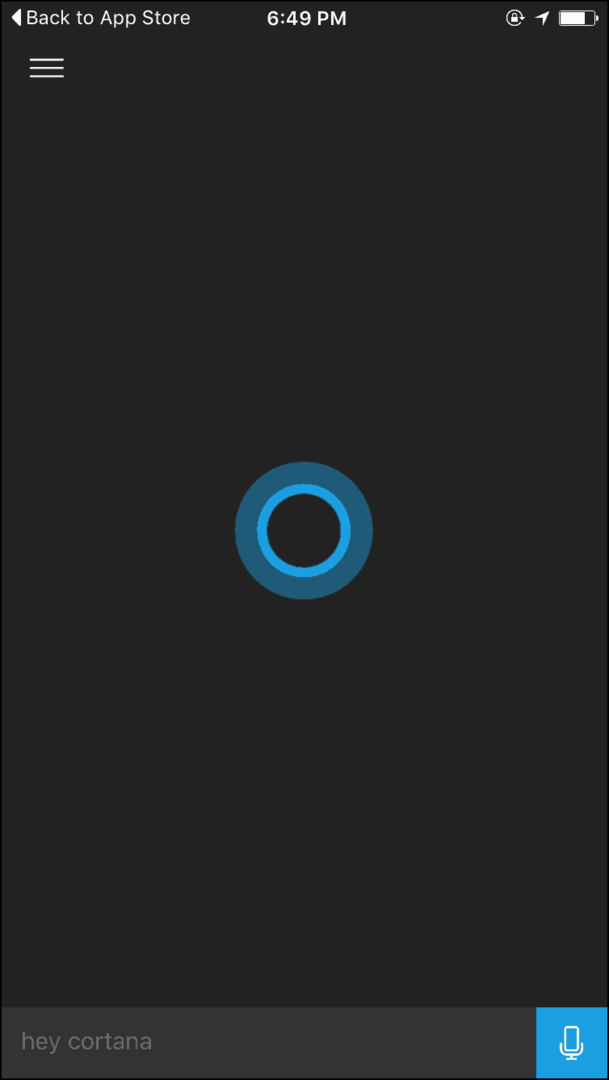Cum să căutați sau să faceți o copie de rezervă a parolelor salvate de Google Chrome [Nu mai funcționează
Parole Securitate Google Chrome / / March 19, 2020
Ultima actualizare la


Actualizare: Chrome criptează acum datele de parolă și această metodă nu mai funcționează. Dacă găsim o altă metodă pentru recuperarea parolelor Google Chrome, vom actualiza acest articol.
Nu ai salvat parolele grozave? Nu te mai zguduie creierul să-ți amintești de datele de autentificare obscure sau să te blochezi din cont după prea multe încercări de autentificare eșuate din cauza greșelilor. Acestea sunt inconveniente mai ales frecvente dacă aveți o parolă relativ puternică, cu termeni non-dicționar, litere mari și minuscule, numere și simboluri. Însă problema cu luxul și ușurința parolelor salvate este că, după luni de zile, poate ani de zile să te bazezi pe datele de autentificare de autentificare salvate și completate automat, nu uitați decât ce sunt parolele tale.
ACTUALIZARE: La momentul scrierii acestui articol, Google Chrome nu a criptat datele cu parolă. Aceste instrucțiuni nu vor mai funcționa. Vom actualiza această postare după ce vom găsi o nouă metodă pentru a recupera parolele salvate de Google Chrome.
Vizualizarea și ștergerea parolelor salvate Google Chrome
Google Chrome salvează parolele utilizate în formularele web și în log-uri. Puteți gestiona aceste parole salvate precum și le puteți vizualiza (pentru a-ți joga memoria) din meniul Opțiuni Google Chrome.
Primul pas
Lansați Google Chrome. Clic pe Pictograma cheii în dreapta sus și ClicOpțiuni.
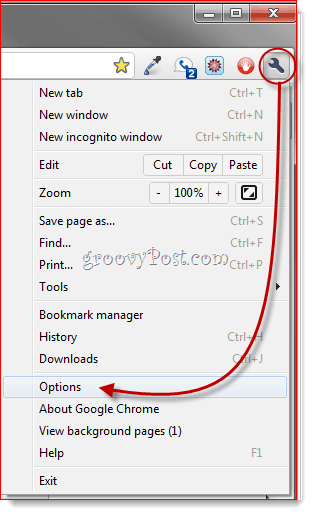
Pasul doi
Clic Lucruri personale tab. Derulați în jos la Parole și ClicParole salvate gestionate ...
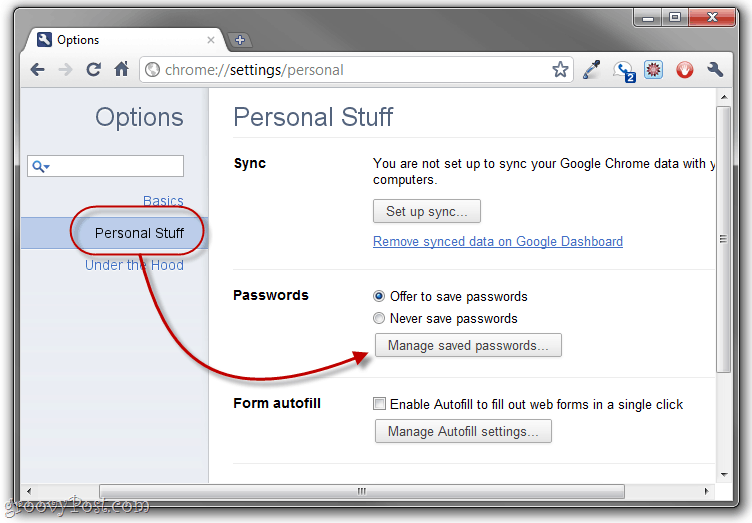
Pasul trei
Aceasta va afișa toate parolele salvate de Google Chrome. Când le vizualizați pentru prima dată, valorile parolei vor fi mascate. Dar le puteți afișa selectând o autentificare și Făcând clicSpectacol.
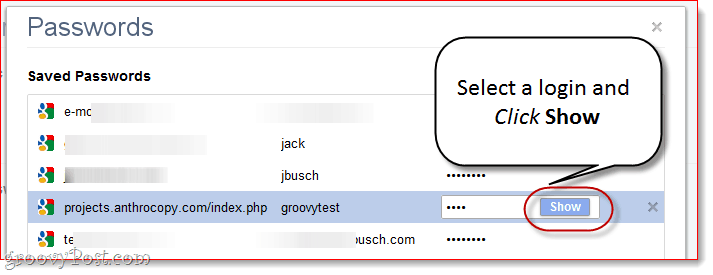
Dacă sunteți deloc paranoici cu privire la securitatea și confidențialitatea dvs., acest lucru este imediat problematic din motive evidente. O soluție bună: Spuneți Google Chrome să Nu salvați niciodată parolele.

Sau puteți parcurge și șterge parolele individuale prin Făcând clic X lângă fiecare. Acest lucru ar trebui să faceți dacă ați salvat accidental parola pe computerul unui prieten sau pe un computer public.
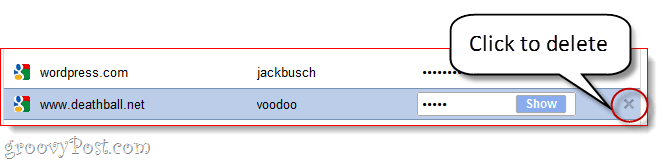
Copie de siguranță Parole salvate Google Chrome
Dacă vă aflați pe un computer de încredere și nu vă gândiți să vă salvați parolele, funcția de gestionare a parolelor Google Chrome poate fi de fapt destul de utilă. Parolele dvs. salvate sunt păstrate într-un fișier numit „Date de autentificare”În folderul Date Google App. Puteți face o copie de siguranță, o puteți salva într-un thumbdrive și o puteți copia pe un computer nou pentru a transfera parolele salvate. Acest lucru este util și dacă intenționați să reinstalați Chrome, dar nu doriți să pierdeți toate parolele salvate.
Pasul 1
Închideți toate ferestrele Google Chrome. Apoi, navigați la folderul Google Chrome AppData din Windows Explorer. De obicei, aceasta este la:
C: \ Utilizatori \ [numele dvs. de utilizator] \ AppData \ Local \ Google \ Chrome \ Date utilizator \ Default
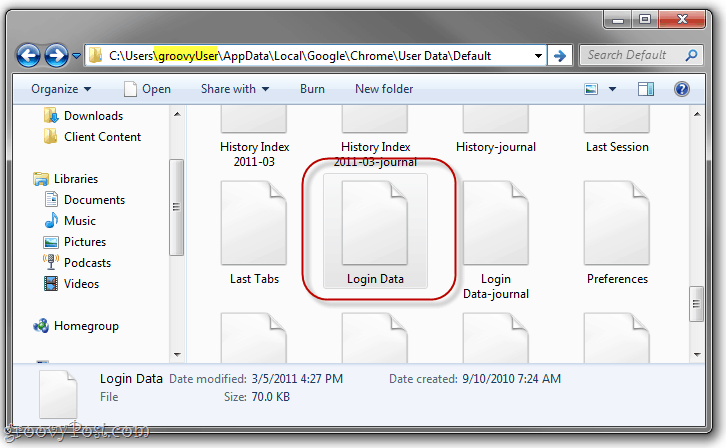
Pasul 2
Localizați Date de autentificare fişier. Clic și Trage acesta într-o altă locație, cum ar fi desktopul dvs., folderul Dropbox sau un thumbdrive.
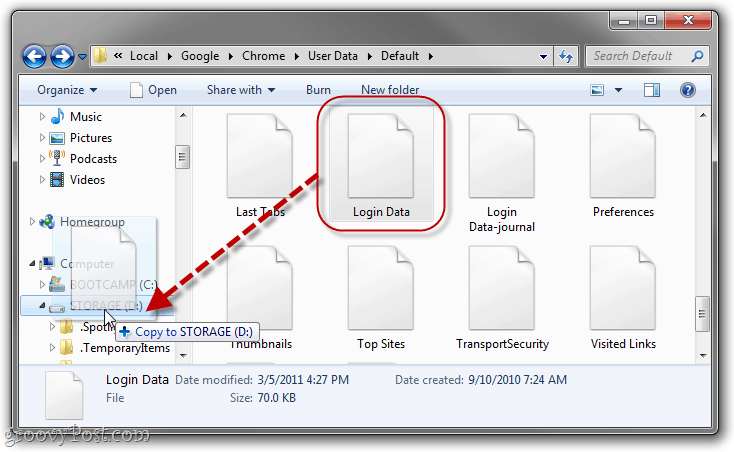
Pasul 3
Nu trebuie, dar este o idee bună Redenumire fișierul la ceva care îl denotă drept rezervă. Imi place "date de autentificare.bk ”.
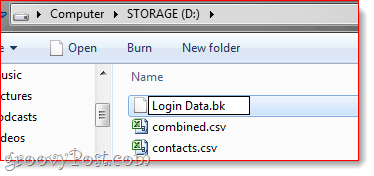
Acolo. Acum, pentru a restabili parolele salvate de Google Chrome din fișierul dvs. de rezervă, pur și simplu căutați fișierul dvs. Login Data.bk și redenumiți-l în „Date de autentificare”. Apoi, copiați-l în dosarul AppData pe care l-am afișat mai sus, rescrierea fișierului de date de autentificare ieșire. (Notă: Aceasta va șterge toate parolele salvate de pe instalarea curentă, dar dacă este o instalare complet nouă, atunci aceasta nu este o problemă.)
Acestea fiind spuse, o soluție mult mai bună și mai sigură este utilizarea unui manager de parole dedicat, cum ar fi LastPass, parolă curral sau parolă în siguranță și sincronizați parolele cu dropbox. Dar acesta este un alt groosty pentru altă dată!